RabbitMQ安装
1.1、推荐先镜像加速换成阿里的

查看docker的信息
docker info

1.2、安装rabbitmq
拉去镜像命令:
docker run -d --name rabbitmq -p 5671:5671 -p 5672:5672 -p 4369:4369 -p 25672:25672 -p 15671:15671 -p 15672:15672 rabbitmq:management

查看
docker ps

配置自动重启
docker update rabbitmq --restart=always
1.2.1、防火墙端口放行
如果是云服务器要在安全组配置规则
如图:

防火墙:
# 查看防火墙状态
systemctl status firewalld
# 开启防火墙
systemctl start firewalld
#放行端口
firewall-cmd --zone=public --add-port=端口/tcp --permanent
#刷新生效
firewall-cmd --reload
#查看防火墙放行列表
firewall-cmd --list-all
#查看防火墙状态,是否是running
firewall-cmd --state
#重新载入配置,比如添加规则之后,需要执行此命令
firewall-cmd --reload
#列出支持的zone
firewall-cmd --get-zones
#列出支持的服务,在列表中的服务是放行的
firewall-cmd --get-services
#查看ftp服务是否支持,返回yes或者no
firewall-cmd --query-service ftp
#临时开放ftp服务
firewall-cmd --add-service=ftp
#永久开放ftp服务
firewall-cmd --add-service=ftp --permanent
#永久移除ftp服务
firewall-cmd --remove-service=ftp --permanent
#永久添加80端口
firewall-cmd --add-port=80/tcp --permanent
#永久移除80端口
firewall-cmd --remove-port=80/tcp --permanent
#查看已经开放的端口
firewall-cmd --list-ports
#查看规则,这个命令是和iptables的相同的
iptables -L -n
#查看帮助
man firewall-cmd
1.3、端口说明
rabbitmq是Erlang语言编写的
- 4369, 25672 (Erlang发现&集群端口)
- 5672, 5671 (AMQP端口)
- 15672 (web管理后台端口)
- 61613, 61614 (STOMP协议端口)
- 1883, 8883 (MQTT协议端口)
1.4、访问rabbitmq控制台
虚拟机Ip:15672 (端口15672)
默认的账号密码都是guest
如图:

1.4.1、rabbitmq控制台说明
总览

链接

通道

交换机

管理
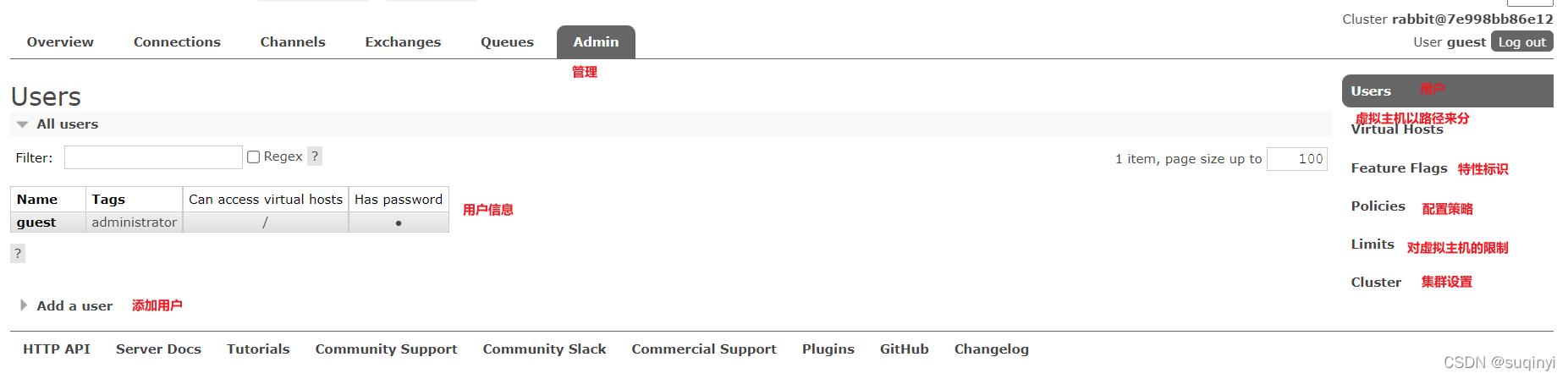
























 203
203











 被折叠的 条评论
为什么被折叠?
被折叠的 条评论
为什么被折叠?










